对于整个计算机系统来说,一个硬件的性能发挥几乎依赖所有硬件的合理配置,为硬件安装最新的稳定的驱动程序显得尤为重要。其中,主板芯片组驱动 程序和BIOS的更新往往能解决很多使用声卡过程中发生的问题,如爆音、死机等等。同理,对于声卡来说,驱动程序的更新和显卡一样重要,新版本的驱动程序 除了能为声卡添加一些新的功能和提升一定的性能以外,往往还能解决不少应用中的问题。试问,一个有这样那样兼容性问题的音效系统怎么能发出天籁之音呢?
此外,我们应该与时俱进地更新DirectX的版本,如今天的DirectX 9.0。为什么呢?因为DirectX包含的不仅仅是我们耳熟能详的Direct 3D,它还包含了对应音效系统的Direct Sound和Direct Music,每一次版本的更新都会添加不少新特性。最新的多媒体软件如Windows Media Player便需要DirectX 9.0的支持,而越来越多的游戏也在加入这个行列。所以,要获得更多的音频体验,我们还是要摒弃“能用就行”的原则。
选项设置逐个捉
以Windows XP 操作系统为例,单击“开始→设置→控制面板”,找到“声音和音频设备”图标后,双击打开“声音和音频设备属性”设置窗口。点击上方的“Volume”选项卡,下面的窗口提供了很多设置选项,我们把它分为两部分。
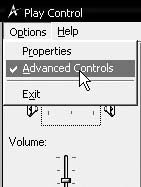
图一 开启高
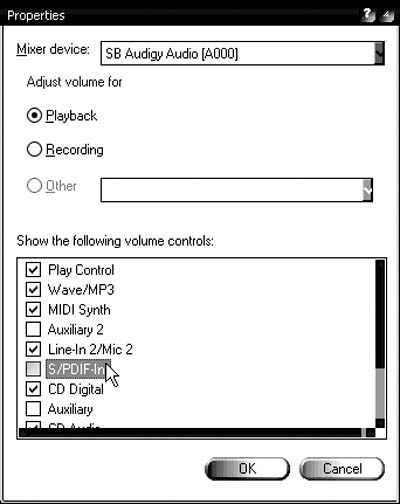
图2 选中需要调节的回放项目
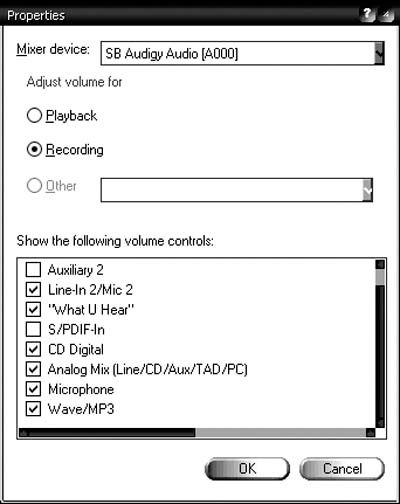
图3 选择录音音源
1. 在中间的主音量拉杆调节中,我们建议把音量设置到最大值的70%左右,原因是声卡的增益越大,失真度就越大。点击拉杆下面的“Advanced”按钮会弹 出“Play Control”面板,然后点击“Options→Advanced Controls”,这样,我们就开启了声卡的高级属性设置(如图1)。点击“Options→Properties”,在弹出的窗口里选中需要在音量控 制面板中调节的回放项目(如图2)。同理,选中“Recording”并点选录音音源(如图3)。选择完毕后,按“OK”关闭对话框并回到“Play Control”面板,把不常用的音源如Line-In、Microphone等静音,这样可以尽可能降低声卡输出的干扰。点击“Play Control”下方的“Advanced”,在弹出的窗口中调节高低音的增益,这可以大幅提升音频播放的质量(如图4)。使用数字音箱的朋友必须选中 “Digital Output Only”才会听到声音。此外,点击“Microphone”下方的“Advanced”可为麦克风增加20dB的增益。
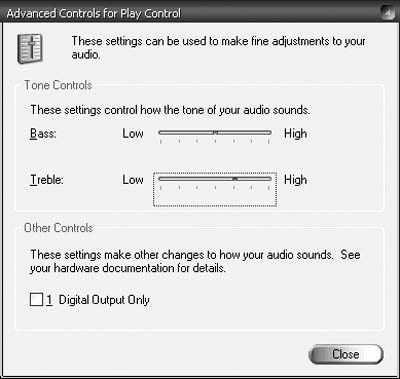
图4 调节高低音增益可提升音频播放质量
2. 点击“Speaker Volume”,在这里我们可以分别调节左右声道的音量。不少朋友受空间的限制,音箱并不能对称地摆放在显示器的两边。这时,我们就可以通过单独声道的调 节以达到左右声道的声音始终是以显示器为中心。点击“Advanced→Speakers”,在屏幕下方的下拉菜单中对应选择你的音效系统。这一步非常重 要,比如说你使用的是5.1声道的音箱系统,如果使用这里的默认设置(2.1声道)的话,那么当你使用WinDVD这种需调用DirectSound的软 件播放DVD时,你的5.1声道输出选项就变成灰色不可选了。
点击“Performance”选项卡,在“Hardware Acceleration”选项中有从左往右4个级别,如果你的声卡一切正常,可以让系统使用“完全硬件加速”。如果你的声卡发现有很大的静电、噪音或者 是跳音,并且更新驱动程序也无法解决,那么可以试试下面的方法。把系统默认的“完全硬件加速”改为“基本加速”,也就是第二级别就可以了。但这种方法浪费 了声卡的性能,假如你对声音很敏感的话我还是推荐您换一块好声卡或者是对声卡做一些电磁屏蔽措施。
[Ok3w_NextPage]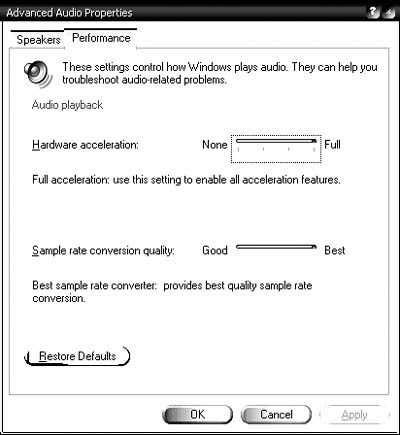
图5 采样率转换质量选项
“Sample rate conversion quality22”(如图5)这个选项决定着你的声卡的采样质量,并且会影响性能。当然如果你的声卡不错的话,可以选择最佳采样率来达到出色的效果。
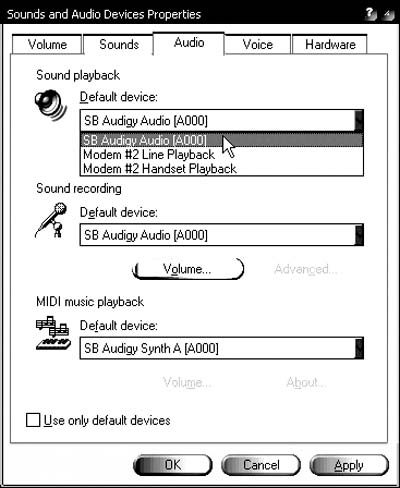
图6 Audio选项卡中可选择声音播放的设备
点击“Audio”选项卡(如图6),就可以在出现的对话框中选择你所需要的设备进行声音播放、录音和MIDI音乐播放的默认设备了,当你的系 统中只有一个音频设备的时候你完全可以把“Use only default devices”项目选中。不过,如果你系统中有多块声卡,同时你需要指定某个设备的时候也可以打开这个选项。
此外,点击“开始→运行”,在弹出的对话框中键入“dxdiag”,随后在“DirectX诊断工具”对话框中点选 “Sound”选项卡。除非你的声卡对DirectSound支持得不太好,要不就把“Hardware Sound Acceleration Level”设置为“Full Acceleration”。设置完毕后不要忘记点击“Test DirectSound”按钮,来测试一下声卡是否正常工作。
音效插件不可少
除了硬件上的设置优化以外,我们还可以通过安装音效插件来提高音频回放的质量。

图7 DFX插件
众所周知,由于硬件技术和机箱内部的电磁干扰,PC多媒体的回放效果是不能和家用的音响系统相提并论的,和Hi-Fi更沾不上边。尤其是使用相 对低端的声卡和音箱的朋友,用电脑听音乐是一种“辛酸”的快乐。那除了上述方法以外,还有没有提升音质的途径呢?答案是有的!DFX是NullSoft公 司为Winamp、Windows Media Player、RealPlayer等著名播放器开发的音效插件。对于以听MP3为主的电脑用户来说,加装DFX音效插件能使糟糕的回放品质得到极大的改 观。DFX通过对MP3文件压缩算法的深入研究,从多个方面对声卡输出时的音效进行了补偿,使MP3的播放效果有了质的飞跃。当然,由于它是播放器的插 件,所以对其他音频格式如CD、WAV等的回放都有好处。合理地调节Fidelity(高保真)、Ambience(音场)、3D Surround(三维环绕)、Dynamic Boost(动态增益)和HyperBass(超重低音)功能会给我们带来惊喜(如图7 )。
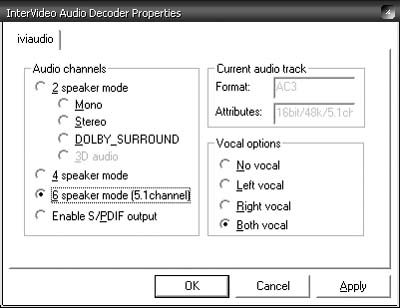
图8 根据实际情况选择音箱模式
随着宽频接入的普及,朋友们可以方便地从Internet上下载高清晰度的MPEG-4格式的电影回来看,其中不乏带 Dolby Digital AC3音频格式的精品。但是,由于大部分声卡都不支持杜比AC3的硬解码,以致很多朋友只能以默剧形式欣赏这类MPEG-4格式的电影。其实,我们可以通 过加装杜比AC3音效解码器来实行软解码。首先,我们到www.cce.com.cn下载杜比AC3音效插件并安装之。然后,运行播放软件如 ZoomPlayer并播放带杜比AC3音效的MPEG-4文件。右击播放窗口,点选“Filter Properties”选单下面的“InterVideo Audio Decoder”,在弹出的设置对话框中按各自的音箱系统选择不同的模式(如图8)。这样,我们便能感受杜比AC3带来的逼真效果了。
此外,创新Live、Audigy的用户们还可以通过安装Audigy 2的驱动和配套软件以提升原声卡的功能和音质。总之,通过我们的细心调教和配合适当的软件,就算是普普通通的一块声卡也能奏出美妙的旋律!